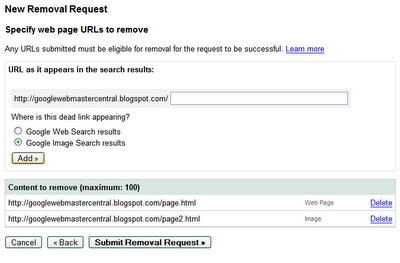Sumulat kami ng maraming tungkol sa kung paano magtrabaho kasama ang mga dokumento sa programa ng MS Word, ngunit ang paksa ng mga problema kapag nagtatrabaho sa ito ay halos hindi kailanman naantig sa. Isasaalang-alang namin ang isa sa mga karaniwang pagkakamali sa artikulong ito, pinag-uusapan ang gagawin kung hindi binuksan ang mga dokumento ng Salita. Gayundin, isasaalang-alang natin sa ibaba ang dahilan kung bakit maaaring mangyari ang error na ito.
Aralin: Paano alisin ang limitadong mode ng pag-andar sa Salita
Kaya, upang malutas ang anumang problema, kailangan mong malaman ang sanhi ng paglitaw nito, na gagawin namin. Ang isang error habang sinusubukang buksan ang file ay maaaring dahil sa mga sumusunod na problema:
Nasira ang mga file
Kung nasira ang file, kapag sinubukan mong buksan ito ay makikita mo ang isang kaukulang abiso, pati na rin ang isang panukala upang maibalik ito. Naturally, dapat kang sumang-ayon sa pagbawi ng file. Ang tanging problema ay walang mga garantiya para sa tamang pagpapanumbalik. Bilang karagdagan, ang mga nilalaman ng file ay hindi maibabalik nang lubusan, ngunit bahagyang lamang.
Maling extension o bundle sa isa pang programa
Kung ang file ng extension ay tinukoy nang hindi wasto o nauugnay sa isa pang programa, susubukan ng system na buksan ito sa programa kung saan ito nauugnay. Samakatuwid ang file "Dokumento.txt" Susubukan ng OS na buksan Notepad, ang karaniwang extension na kung saan ay "Txt".
Gayunpaman, dahil sa ang katunayan na ang dokumento ay sa katunayan Salita (DOC o DOCX), kahit na ito ay hindi tama na pinangalanan, pagkatapos mabuksan ito sa ibang programa, hindi ito maipakita nang tama (halimbawa, sa parehong Notepad), o hindi ito mabubuksan, dahil ang orihinal na extension nito ay hindi suportado ng programa.

Tandaan: Ang isang icon ng dokumento na may hindi tamang extension ay magiging katulad nito sa lahat ng mga file na katugma sa programa. Bilang karagdagan, ang extension ay maaaring hindi alam sa system, o kahit na ganap na wala. Samakatuwid, ang system ay hindi makakahanap ng isang angkop na programa para sa pagbubukas, ngunit mag-aalok upang piliin ito nang manu-mano, makahanap ng isang naaangkop sa Internet o sa tindahan ng application.
Ang solusyon sa kasong ito ay isa lamang, at naaangkop lamang ito kung sigurado ka na ang dokumento na hindi mabuksan ay talagang isang MS Word file sa format na DOC o DOCX. Ang lahat ng maaari at dapat gawin ay upang palitan ang pangalan ng file, mas tumpak, ang extension nito.
1. Mag-click sa Word file na hindi mabubuksan.

2. Sa pamamagitan ng pag-click sa kanan, buksan ang menu ng konteksto at piliin ang "Palitan ang pangalan". Maaari mong gawin ito sa isang simpleng keystroke. F2 sa naka-highlight na file.
Aralin: Mga Shortcut sa Keyboard sa Salita
3. Tanggalin ang tinukoy na extension, iiwan lamang ang pangalan ng file at ang tuldok pagkatapos nito.

Tandaan: Kung hindi ipinapakita ang extension ng file, at maaari mo lamang baguhin ang pangalan nito, sundin ang mga hakbang na ito:
Sa anumang folder, buksan ang tab "Tingnan"; Mag-click sa pindutan doon "Mga pagpipilian" at pumunta sa tab "Tingnan"; Hanapin sa listahan "Mga Advanced na Pagpipilian" sugnay "Itago ang mga extension para sa mga rehistradong uri ng file" at alisan ng tsek; Pindutin ang pindutan "Mag-apply". Isara ang kahon ng dialogo ng Mga pagpipilian sa Folder sa pamamagitan ng pag-click "OK".

4. Ipasok pagkatapos ng pangalan ng file at tagal "DOC" (kung naka-install ang Word 2003 sa iyong PC) o "DOCX" (kung mayroon kang isang mas bagong bersyon ng Word na naka-install).

5. Kumpirma ang mga pagbabago.

6. Ang pagbabago ng file ay mababago, ang icon nito ay magbabago, na gagawing anyo ng isang karaniwang dokumento ng Salita. Ngayon ang dokumento ay maaaring mabuksan sa Salita.

Bilang karagdagan, ang isang file na may hindi tamang tinukoy na extension ay maaaring mabuksan sa pamamagitan ng programa mismo, habang ang pagbabago ng extension ay hindi kinakailangan.
1. Magbukas ng isang blangko (o anumang iba pang) dokumento ng Word Word.

2. Pindutin ang pindutan "File"matatagpuan sa control panel (dati ang pindutan ay tinawag "MS Office").
3. Pumili ng isang item. "Buksan"at pagkatapos "Pangkalahatang-ideya"upang buksan ang isang window "Explorer" upang maghanap para sa isang file.

4. Pumunta sa folder na naglalaman ng file na hindi mo mabuksan, piliin ito at mag-click "Buksan".

- Tip: Kung ang file ay hindi lilitaw, piliin ang "Lahat ng mga file *. *"na matatagpuan sa ilalim ng bintana.
5. Ang file ay bubuksan sa isang bagong window ng programa.

Ang pagpapalawig ay hindi nakarehistro sa system
Ang problemang ito ay nangyayari lamang sa mga mas lumang bersyon ng Windows, na bahagya na ginagamit ng anumang mga gumagamit bilang ordinaryong gumagamit ngayon. Kasama dito ang Windows NT 4.0, Windows 98, 2000, Millenium, at Windows Vista. Ang solusyon sa problema ng pagbubukas ng mga file ng MS Word para sa lahat ng mga bersyon ng OS na ito ay halos pareho:
1. Buksan "Aking computer".
2. Pumunta sa tab "Serbisyo" (Windows 2000, Millenium) o "Tingnan" (98, NT) at buksan ang seksyong "Mga Parameter".
3. Buksan ang tab "Uri ng File" at iugnay ang mga format ng DOC at / o DOCX sa Microsoft Office Word.
4. Ang mga extension ng file ng salita ay nakarehistro sa system, samakatuwid, ang mga dokumento ay karaniwang buksan sa programa.
Iyon lang, alam mo na kung bakit nangyayari ang isang error sa Word kapag sinusubukan mong buksan ang isang file at kung paano ito maiayos. Nais ka naming hindi na makatagpo ng mga paghihirap at mga pagkakamali sa pagpapatakbo ng program na ito.